![]() В предыдущих версиях SharePoint организовать хранение видео-контента штатными средствами можно было только размещая этот контент непосредственно в контентной базе данных. Без использования таких механизмов как EBS (External BLOB Storage) в SharePoint 2007 SP1 или RBS (Remote BLOB Storage) в SharePoint 2010/2013 размещение такого рода контента могло привести к сильному росту БД и ощутимой деградации производительности сайта.
В предыдущих версиях SharePoint организовать хранение видео-контента штатными средствами можно было только размещая этот контент непосредственно в контентной базе данных. Без использования таких механизмов как EBS (External BLOB Storage) в SharePoint 2007 SP1 или RBS (Remote BLOB Storage) в SharePoint 2010/2013 размещение такого рода контента могло привести к сильному росту БД и ощутимой деградации производительности сайта.
В SharePoint 2013 есть такой особый тип библиотеки - Библиотека активов (Asset Library). Этот тип появился ещё в SharePoint 2010, однако только в в SharePoint 2013 в такой Библиотеке появилась возможность вместо непосредственной загрузки видео-контента использовать ссылки на контент размещённый вне базы данных.
Для того, чтобы активировать возможность использования такого типа библиотеки перейдём в Параметры сайта:
В разделе настроек Администрирование семейства сайтов (Site Collection Administration) выберем Возможности семейства сайтов (Site Collection Features).
В списке возможностей должна быть активирована возможность Видео и мультимедиа (Video and Rich Media). По имеющейся информации этой возможности нет в SharePoint 2013 Foundation
После того как возможность активирована в семействе сайтов, кнопкой Параметры вызываем команду меню Добавить приложение…
В окне поиска приложений набираем “Видео” и получим один результат - Библиотека активов.
После того как Библиотека создана переходим в неё и на ленте на закладке Файлы нажмём кнопку Создать документ. В выпадающем меню нам будут доступны 3 пункта. Первые 2 пункта отвечают за непосредственную загрузку типов контента Изображение и Аудио в Библиотеку, то есть в базу данных контента, а третий пункт Видеоматериалы – вызовет специальную форму отправки видео-контента…
В этой форме нам доступны 3 варианта:
Первый вариант по ранее озвученным причинам нам не интересен, попробуем использовать второй вариант – Предоставить ссылку на видео.
При попытке указать в качестве ссылки на имеющийся под руками *.wmv файл сетевой путь на файловом сервере, я получил предупреждение типа “миссия не выполнима”.
Чтобы понять то, какие форматы поддерживаются для вставки в данном режиме, ознакомимся со статьёй Enhanced Video Experience in SharePoint 2013 или с документом на русском языке -Планирование библиотек цифровых активов в SharePoint Server 2013. Там же описан принцип работы встроенных в SharePoint 2013 проигрывателей видео-контента, в частности:
SharePoint Server 2013 поддерживает проигрыватели мультимедиа HTML5 и Silverlight. Проигрыватель HTML5 используется по умолчанию для воспроизведения всех видеофайлов, совместимых с реализацией HTML5-элемента <video> для текущего браузера. SharePoint Server 2013 выбирает проигрыватель автоматически в зависимости от формата видео. Если проигрыватель HTML5 не может воспроизвести определенный формат, система использует проигрыватель Silverlight.
Чтобы обойти проблему со вставкой ссылки создадим на каком-либо сайте IIS виртуальный каталог, который будет ссылаться на сетевую папку, в которой непосредственно будет размещён видео-файл. Настроим на уровне NTFS/SMB разрешений для этой папки доступ на чтение для учетной записи пула приложений IIS, на котором работает сайт с нашим виртуальным каталогом, чтобы все пользователи могли беспрепятственно загрузить видео-файл по HTTP.
Вернёмся в нашу Библиотеку активов и при создании нового элемента Видео в качестве ссылки укажем получившийся URL
После проверки ссылки нас перенаправят на следующую страницу, где мы сможем задать Имя и Описание видео-контента.
Здесь же есть возможность вставки Эскиза - изображения-миниатюры для визуального представления видеофайла (например скриншот того или иного кадра видео). Файл эскиза можно например разместить в том же каталоге, где находится и сам видео файл и указать на него ссылку. Соответственно в нашем примере ссылка на Эскиз получилась следующая:
http://kom-ad01-srv-web-apps.holding.com/MEDIA/VIDEO/TechDays-PowerShell-First-Script.png
Сохраняем созданный элемент Библиотеки и переходим к форме его просмотра…
***
Теперь рассмотрим пример того, как вставить ссылку на видео из внешних источников, внедряемое в виде кода. Для примера рассмотрим вставку ссылки на видео с популярного онлайн сервиса Youtube.
Выберем на Youtube интересующее нас видео и внизу видео-плеера перейдём по ссылкам Поделиться > HTML-код.
Скопируем содержимое текстового поля с HTML-кодом в форму создания нового видео в Библиотеке активов SharePoint (в режиме Предоставить код для вставки видео с Интернета) и введём любое удобное нам имя для этого видео.
В результате на странице просмотра такого видео мы получим примерно следующий вид:
***
Помимо возможности удобного просмотра внешнего видео-контента прямо со страниц нашего SharePoint сайта у нас также появится возможность выполнять функции поиска среди такого рода контента при наличии настроенной Службы поиска SharePoint. В результатах поиска для удобства будут отображаться Эскизы видео-файлов:
***
Таким образом SharePoint Server 2013 теперь предоставляет нам штатную возможность организовать некую упрощённую форму видео-хостинга для локальных задач без дополнительной нагрузки на базу данных контента.
Дополнительные источники информации:
SteveMann's Path Blog - SharePoint 2013: Activating Video Support in Your Site Collection
SteveMann's Path Blog - SharePoint 2013: Videos in SharePoint without Videos in SharePoint
SteveMann's Path Blog - SharePoint 2013: Adding YouTube Videos to Your Video Library
SteveMann's Path Blog - SharePoint 2013: Enhancing Video Search Results
SteveMann's Path Blog - SharePoint 2013: Allow Embedding of External Content
SharePoint Online Help - Upload video, audio, or pictures to an Asset Library
SharePoint Online Help - Set up an Asset Library to store image, audio, or video files
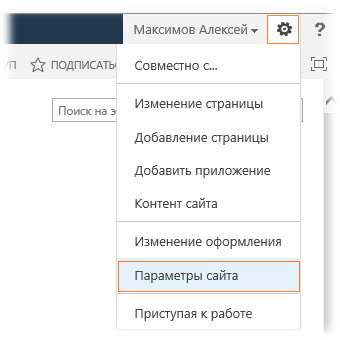
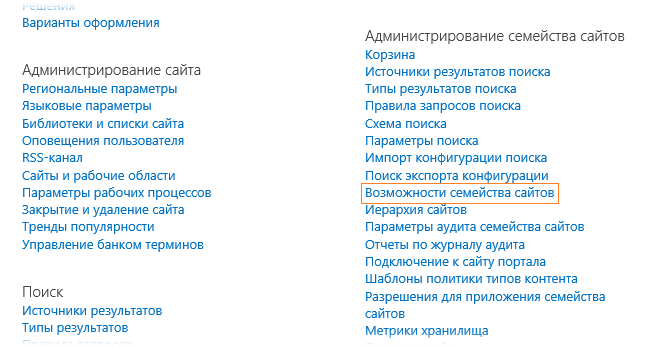

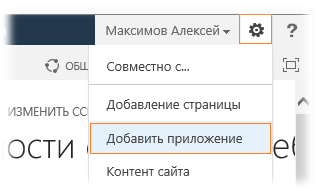
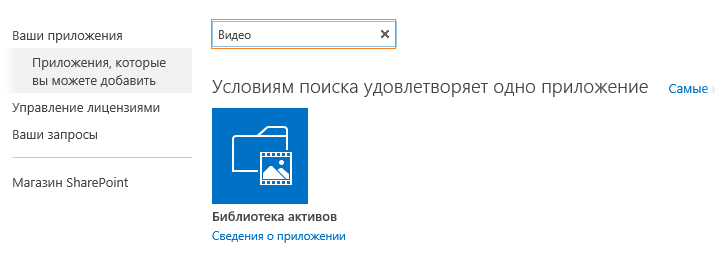
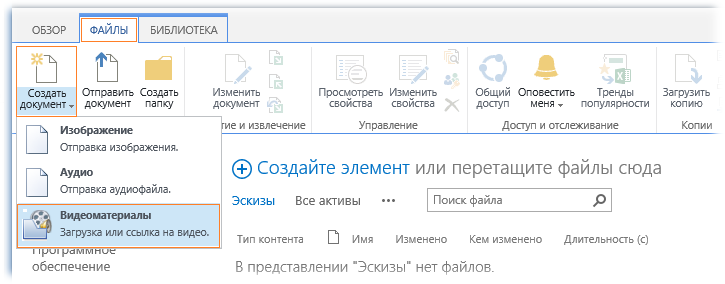
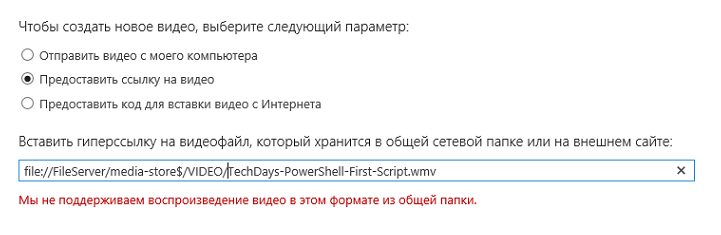
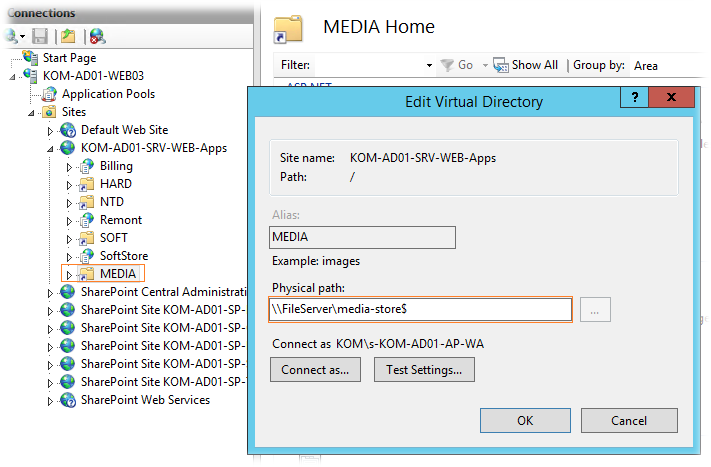
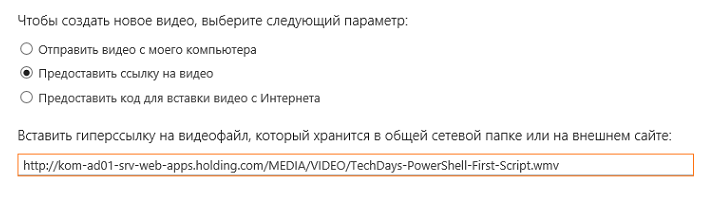
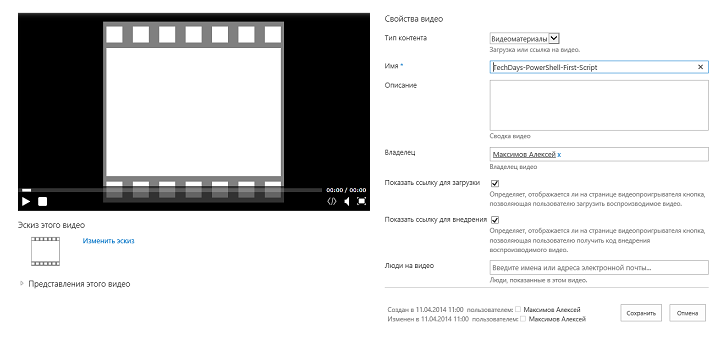
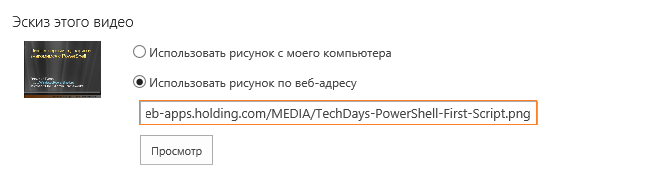
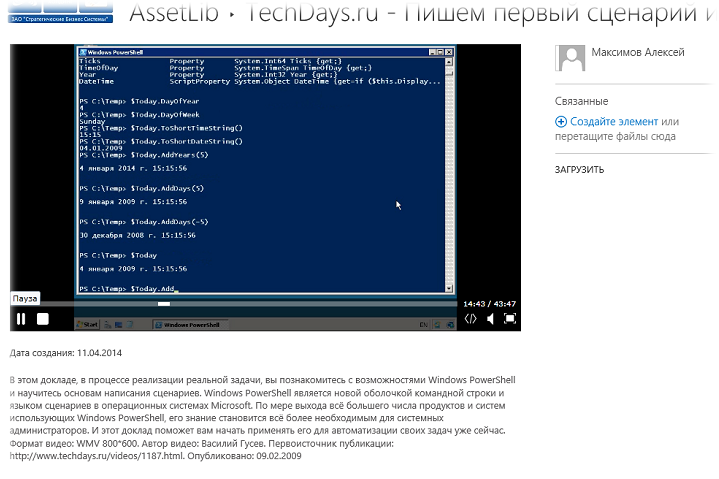
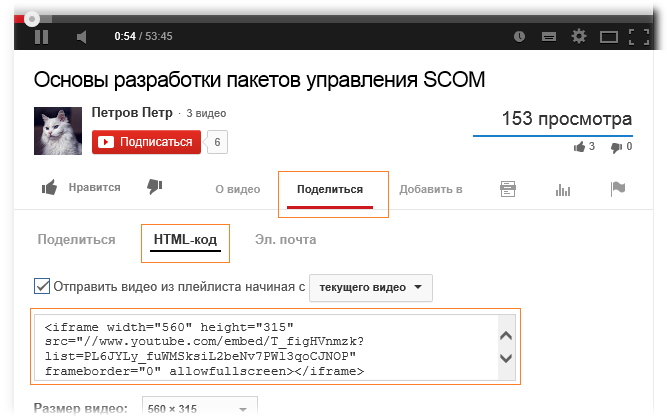
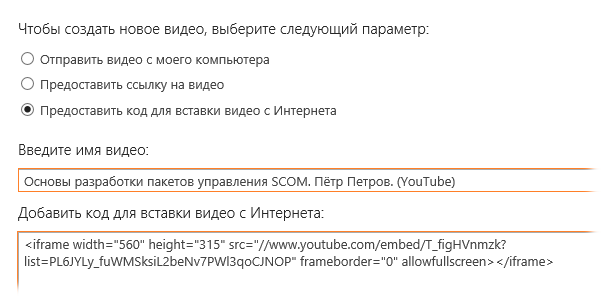
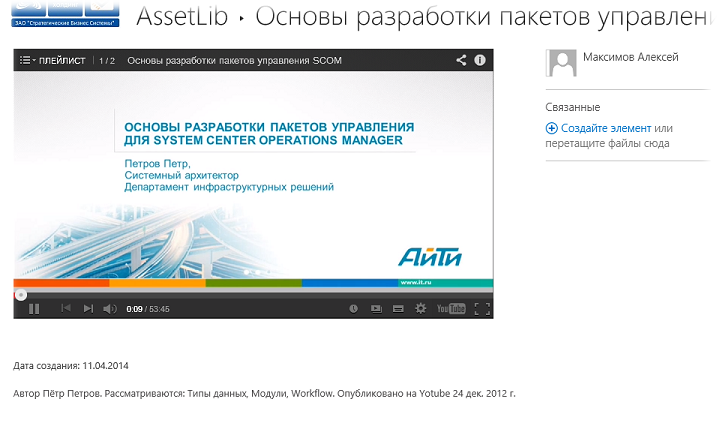
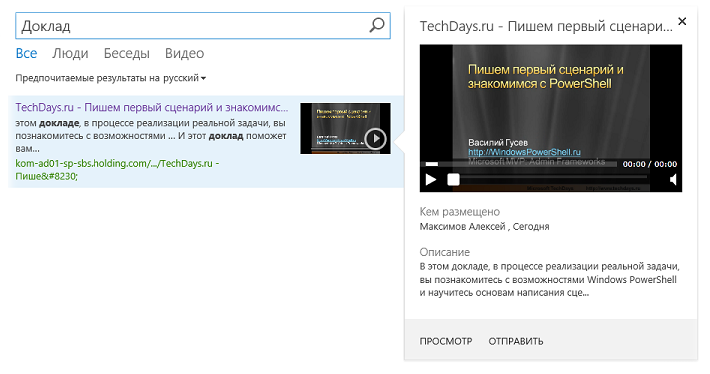
 RSS - Записи
RSS - Записи
Обратная ссылка: Конвертируем видео-файлы для публикации на SharePoint 2013 с помощью Miro Video Converter | Блог IT-KB /
Добрый день! Следовал вашей инструкции: расшарил папку, добавил её как виртуальный каталог на IIS. На портале в специальную библиотеку добавил видеофайл (из расшаренной папки) - все как по инструкции и видео не проигрывается, пишется "Не удалось загрузить файл мультимедиа"... При этом если добавить видео в эту библиотеку с моего ПК (т.е. загрузить в контентную БД) - видео воспроизводится. В чем может быть проблема и как её решить?
Когда вы добавляете видео, то указываете прямую URL ссылку на медиа-файл. Попробуйте проверить из браузера доступность файла по указанному вами URL.
Да, проблема была в том, что на портале в ссылке я указывал не имя веб-приложения, а имя сервера, где расшарена папка. Также я сперва не обратил внимание, что на этапе создания виртуального каталога необходимо в разделе "Connect As..." выбрать учетную запись, от имени которой работает пул веб-приложения, в котором размещается виртуальный каталог (которой предоставить права на чтение в расшаренную папку) - добавьте это, пожалуйста, в свою статью, чтобы прямо словами это было указано.
Спасибо, статья очень полезная и интересная!
Добрый день. У меня возникает два вопроса:
1. Как управлять связкой: файл - ссылка на сайте? Пример: если пользователь удаляет ссылку на сайте, файл остается (что засоряет файловый сервер, никто не знает что файл никому не нужен); и наоборот, при удалении файла, ссылка выведет ошибку. Нужна какая то синхронизация. Если удалилась ссылка, то должен удалиться файл, и наоборот. Не вручную же за этим следить.
2. Чтобы выложить ролик пользователем, нужно сделать много действий: выложить файл на файловый сервер (пользователь должен знать куда), сделать ссылку на сайте (причем правильно на нужный объект). Был бы полезен интерфейс, который с сайта загружает нужный файл на файловый сервер (и пользователю не зачем знать куда именно) и автоматически делает ссылку к этому файлу. Это уже RBS?